1、最终效果

2、.首先,创建一个新文件,创建一个层,填充一些颜色,并划分出龙卷风,天空,灰尘,陆地这几个区域。
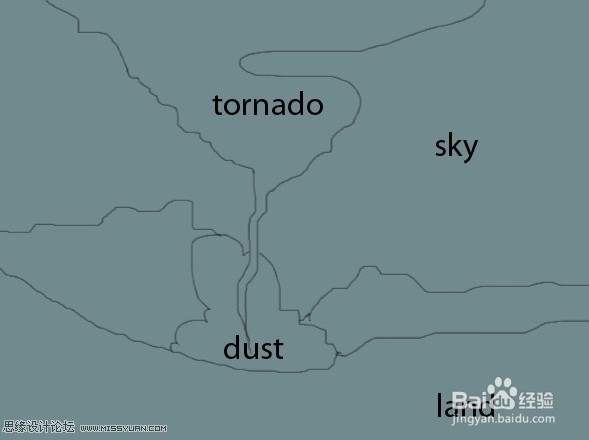
3、两张素材图片,一个天空,一个陆地


4、只取这个图片的上半部分,也就是天空

5、将刚才得到的图形放到天空所在区域

6、调整颜色,如图所示。

7、使用克隆工具让天看起来更饱满
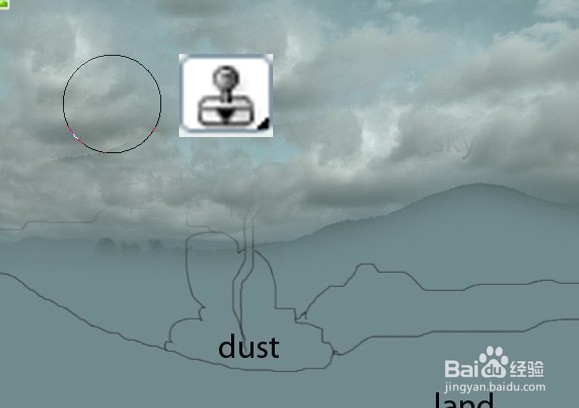
8、在这张图片上选择我们需要的部分,注意用套索工具要羽化,会为下面节省很多不必要的麻烦

9、将刚才选取的草地放在画布上,用克隆工具继续复制,让画面看起来更逼真

10、为这里的天空添加阴影。

11、.为下面的龙卷风做铺垫。
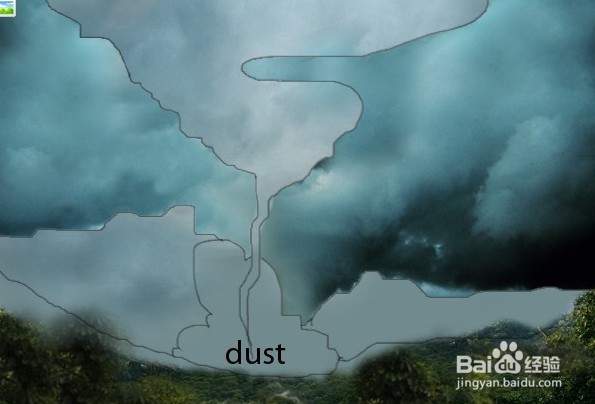
12、用克隆工具复制所选区域的龙卷风

13、我们需要的还是使用我们的克隆工具以假乱真,最重要的,还有我们的耐心

14、新建一层,绘制黑色到透明渐变,改变图层模式为柔光,可以让上边更暗,突出中心

15、用画笔工具在如图所示区域涂上黑色,改变其混合模式为柔光。目的是为了聚焦中心

